Per prima cosa scarichiamo l’immagine ISO da qui: Windows 8 Developer Preview with developer tools English, 64-bit (x64)
Avviamo VMware Workstation, e selezioniamo dal menu file, nuova, virtual machine, in questo modo partirà il wizard di creazione.
Scegliamo tipical e premiamo next.
A questo punto selezioniamo installer disk image file (iso) e selezioniamo il percorso del file dove si trova la nostra immagine scaricata:
Nella fase successiva selezioniamo Miscrosoft Windows dalla lista dei sistemi operativi e Windows 7 64-bit dalla lista delle versioni:
Lasciamo libero il product key di windows e scriviamo una nostra password:
Diamo un nome alla nostra macchina virtuale e selezioniamo un percorso dove verranno salvati i files:
Selezioniamo la quantità di memoria del disco rigido virtuale, desiderata (io avendo spazio ho messo 40gb, ma credo bastino 20), e se vogliamo che il disco sia diviso in più files o su uno solo:
A questo punto rileggiamo se abbiamo impostato tutto correttamente e premiamo Finish per fare partire la macchina virtuale.
Se è andato tutto bene dovreste vedere partire l’installazione di Windows 8:
Ad un certo punto però otterrete questo messaggio d’errore:
Spegnete la macchina virtuale, andate nelle menu delle impostazioni (VM –> Settings), e rimuovete il Floppy dall’elenco dei devices:
Date OK e riavviate la macchina virtuale.
Ora l’installazione partirà correttamente e arriverete alla finestra di selezione delle opzioni internazionali del sitema operativo.
Come prima opzione lasciamo “Language to install”: English (è anche l’unica selezionabile).
Come “Time and currency format”, possiamo impostare Italiano.
Come “Keyboar or input method”, possiamo impostare Italiano (se abbiamo una tastiera italiana naturalmente).
Portiamo a termine i vari passaggi successivi come sempre e abbiamo finito.
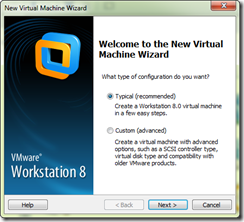
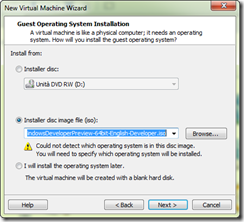
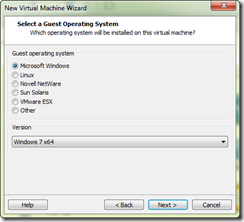
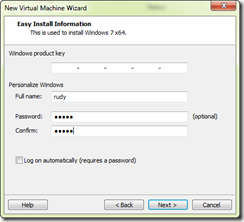

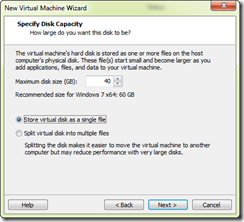
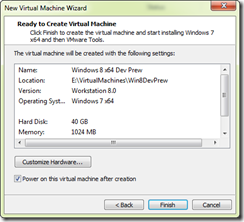

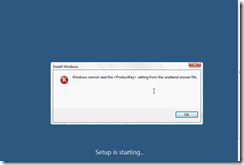

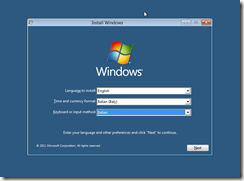
Nessun commento:
Posta un commento